반응형
👋 안녕하세요!
1편에서 단어 정리 기본 기능, 2편에서 사이드바 자동화를 소개해드렸죠?
이번 3편에서는 **“실전 스크립트 확장 방법”**을 중심으로,
조건별 필터링, 다중 시트 처리, 사용자 입력 적용 방법까지 깊이 있게 알려드릴게요!
이제는 자동 정리 도구를 내 입맛대로 커스터마이징 해보는 거예요 ✨
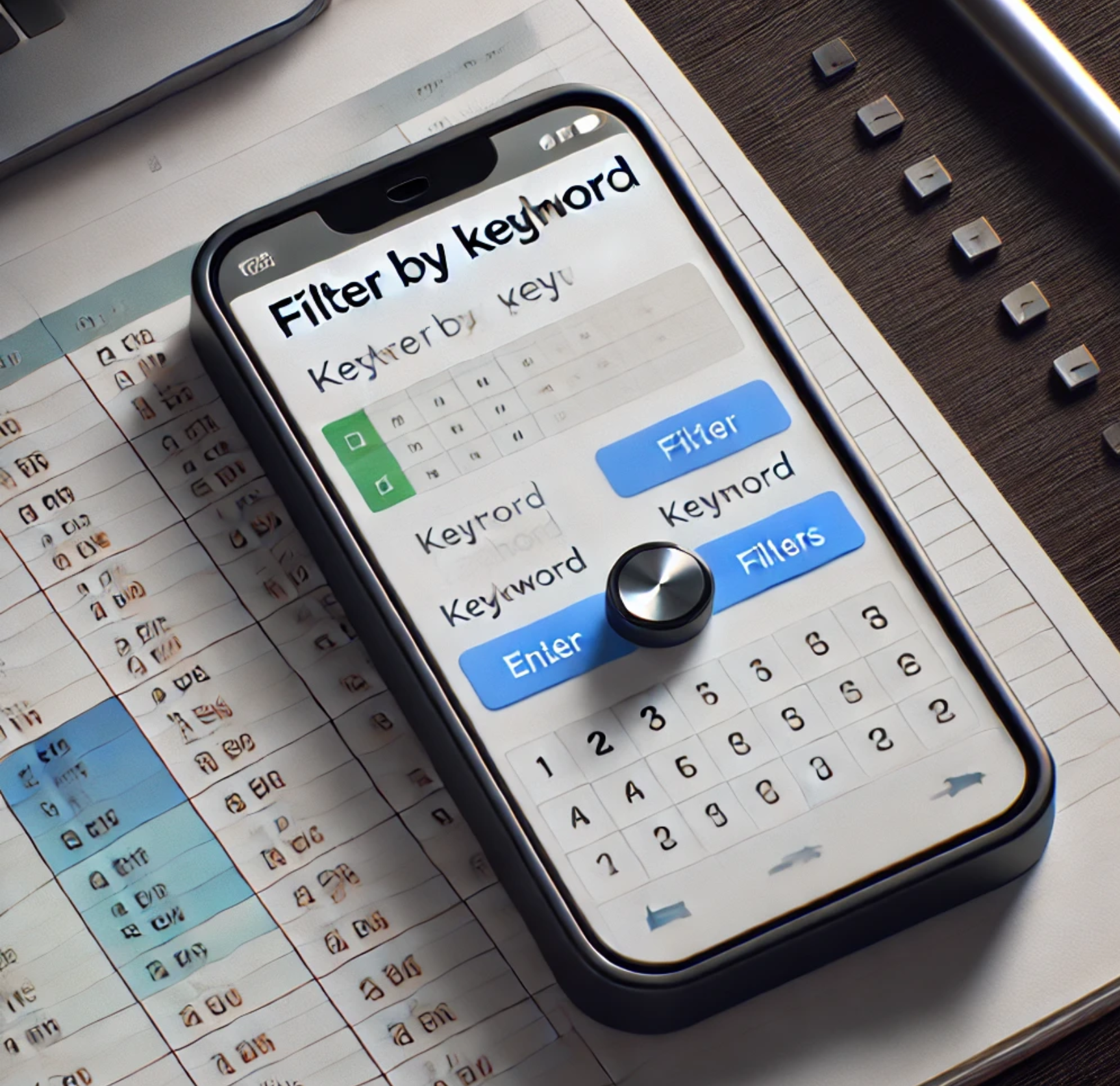
🚴♀️ 먼저 핵심 요점부터 짚고 갈게요!
✔ 핵심 포인트 ① : 조건 기반 단어 필터링 기능 추가
✔ 핵심 포인트 ② : 여러 시트에서 공통 정리 가능하도록 확장
✔ 핵심 포인트 ③ : 사용자 입력값으로 실시간 정리 기준 반영
🔍 왜 이 주제가 중요할까요?
"특정 단어만 추출하고 싶은데 자동화가 안 되네요!"
"여러 시트를 매번 클릭해서 정리하기 귀찮아요…"
이런 고민, 자주 있으셨죠?
3편에서는 단어 필터 조건을 직접 입력하고,
버튼 클릭만으로 모든 시트에서 자동 정리되도록 만드는 방법까지 알려드릴게요!
💡 실무 자동화에 바로 쓸 수 있는 레벨업 스크립트!
📌 실전 스크립트 확장 – 조건 필터링 + 다중 시트 + 사용자 입력
✅ 1. 사용자 입력창 생성 (조건 입력받기)
반응형
<input id="keyword" placeholder="예: 커피">
<button onclick="filterKeyword()">키워드 필터</button>
<script>
function filterKeyword() {
const value = document.getElementById('keyword').value;
google.script.run.filterWordsByKeyword(value);
}
</script>✅ 2. Apps Script – 키워드 필터 기능 추가
function filterWordsByKeyword(keyword) {
const sheet = SpreadsheetApp.getActiveSpreadsheet().getActiveSheet();
const data = sheet.getRange("A2:A").getValues().flat().filter(String);
const filtered = data.filter(word => word.includes(keyword));
sheet.getRange(2, 5, filtered.length).setValues(filtered.map(w => [w]));
}
✅ 3. 다중 시트 전체 정리 기능
function sortAllSheets() {
const sheets = SpreadsheetApp.getActiveSpreadsheet().getSheets();
sheets.forEach(sheet => {
const data = sheet.getRange("A2:A").getValues().flat().filter(String);
const sorted = [...data].sort();
sheet.getRange(2, 2, sorted.length).setValues(sorted.map(w => [w]));
});
}💬 서초바이크 한마디 TIP
👉 "시트가 많아도 한 번에 정리할 수 있어요! 버튼만 누르세요~"
📸 실사용 후기
"이젠 원하는 키워드만 뽑고, 여러 시트도 한 번에 정리돼서 업무 효율이 훨씬 올라갔어요."
✔ 여러 프로젝트별 시트에 동일 적용
✔ 사용자 입력으로 원하는 데이터만 필터링
💡 입문자부터 고급자까지, 실전 활용 꿀팁
- 조건 입력 UI는 input + 버튼 조합으로 구성
- includes() 대신 REGEXMATCH()로 고급 검색도 가능
- 시트명 조건 걸어서 특정 시트만 정리 가능
✅ 오늘의 요약 정리
- ✔ 사용자 입력값으로 키워드 필터 기능 추가
- ✔ 모든 시트를 자동으로 정렬하는 스크립트 구성
- ✔ 필터링된 단어도 사이드바에서 실시간 확인 가능
728x90
반응형
그리드형







댓글